
深度技术系统
深度技术在中国大陆是使用率非常高的VIP修改版Windows操作系统,装机方便。通过先进的互联网多媒体通讯技术,服务工程师在被许可的情况下连接到用户电脑,远程接管用户电脑,解决用户使用电脑过程中产生的各种问题,包括:软件安装、系统优化、数据备份、查毒杀毒、 系统修复、系统重装等服务 !提供常用的9大类50余款应用软件的帮教下载、安装、升级、卸载等服务,实现用户电脑畅快使用。
win8.1系统任务栏“Jumplist”清理的解决方法
相信大部分win8.1用户在使用电脑工作的时候,有时候会遇到win8.1系统任务栏“Jumplist”清理的问题,并不是所有的朋友都知道win8.1系统任务栏“Jumplist”清理的问题应该如何解决,因此我就在电脑上汇集整顿出win8.1系统任务栏“Jumplist”清理的少许解决办法,其实步骤很简单,只需要鼠标右键任务栏上的任一应用打开Jumplist菜单,然后再用鼠标右键点击其中的任何一项记录,弹出菜单中你可以看到允许“从列表中删除”一项,马上你就可以把这一项记录直接删除了。这样的方式进行电脑操作,的步骤即可,下面就是win8.1系统任务栏“Jumplist”清理的具体操作流程了,不会的朋友赶快学习一下吧!
对于程序开发人员来说,也可以轻易创建适合自己应用程序的快速跳转列表来方便用户。同时,你注意观察可以发现,windows8.1任务栏上的这个Jumplist特性不仅提供了以上所提到的,另外还包含了该程序最近打开过的所有任务列表。这对于用户来说也是非常方便的,因为很多时候我们总是需要反复去打开一些文件,利用此特性,最近一段时间自己对该程序应用过的操作都会在这里留下记录,完全不需要去到处寻找自己的文件存放在何处,马上就能从这里打开。
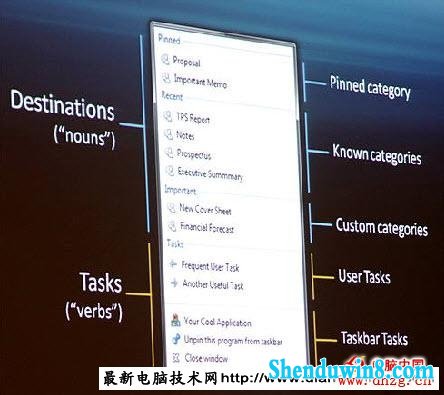
windows8.1操作系统新颖的Jumplist特性详解:
但是就像任何事物总是有正反两方面那样,windows8.1系统的任务栏上提供的Jumplist这个特性也不例外。为什么这样说呢?因为在这个快速跳转列表中也留下了用户很多的重要信息,特别当你使用的电脑是公用的,这样更很容易泄露自己的隐私了,其他用户可以很容易知道你在电脑上都打开过哪些文件或文档等。
有点遗憾的是,微软并没有设计能够自动清除或隐藏Jumplist列表中记录信息的功能,因此有些windows8.1用户可能还没有意识到此问题,这里小编就给大家提供两个可选的方法帮你轻松清除windows8.1系统中的Jumplist列表记录。
第一种方法:鼠标右键任务栏上的任一应用打开Jumplist菜单,然后再用鼠标右键点击其中的任何一项记录,弹出菜单中你可以看到允许“从列表中删除”一项,马上你就可以把这一项记录直接删除了。
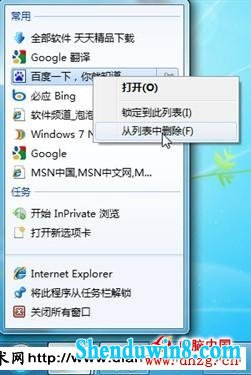
但是使用此方法删除列表记录并不完美,只要该文件被你再次使用过后它又会出现在Jumplist菜单中,总之你要不厌其烦地记住在每次使用过自己的隐私文件后一定要手动删除。
第二种方法:这个操作办法相对上面的方法就要复杂一些了,这是在一个通常大家无法找到的文件夹中来进行操作,这个文件夹隐藏很深就算你打开文件夹查看选项中的显示全部隐藏文件和文件夹仍然不可能找到它。唯一能够打开此文件夹的方式就是知道准确路径,大家需要把这个路径(%AppdATA%MicrosoftwindowsRecentAutomaticdestinations)粘贴到windows资源管理器地址栏中才能打开该文件夹。
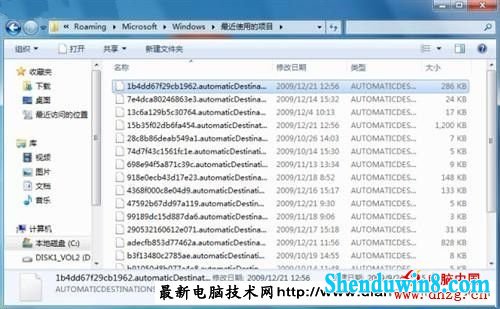
打开文件夹之后,你将看到所有windows中用户最近打开过的应用全部保存在这里,并且每个应用程序使用了不同的编码名称,如果你想知道这些都是些什么程序,可以右键点击打开“属性”窗口查看详细信息便可。然后可以找到Jumplist菜单中的记录这样就能彻底删除了。
但这里记录了windows最近的所有使用记录,一些用户可能想顺手把所有这些最近的历史记录都删除掉,那也未尝不可,清除整个文件夹过后,windows系统中所有最近使用的项目都不会任何人查看到了。对于高级用户来说,可以使用windows任务计划程序来设定系统启动或关闭时执行自动清理操作。
不过对于不熟悉windows系统的一般用户来说需要删除Jumplist时手动操作也并不复杂,当然如果你的电脑就一直属于自己使用,不必删除Jumplist菜单反而能为操作带来更多的便捷。
- 相关推荐
- win8.1系统文件夹没有访问权限的解决方法
- win10系统提示“存储空间不足,无法处理此命令”的操作方法
- win10重命名开始屏幕图片的技巧
- win8.1系统开机一直停留在“windows正在启动”界面的解决方法
- win8.1系统网络连接不上一直转圈的解决方法
- win8.1系统提示应用程序错误0xc0000418.1位置0x004fd589的解决方法
- win10系统联想笔记本开机显示“intel Undi,pxE-2.1(build 083)”的操
- win10系统打开excel20010界面灰色的操作方法
- 处理win10系统电脑分辨率的办法
- 大地Win10企业版手机数据线连接电脑没反应的解决方法
- 系统专栏
 深度技术Ghost Win10 64位稳定企业版2016.10(免激活)深度技术Ghost Win10 64位稳定企业版2016.10(免激活)
深度技术Ghost Win10 64位稳定企业版2016.10(免激活)深度技术Ghost Win10 64位稳定企业版2016.10(免激活) 深度技术 Ghost Win10 32位 国庆专业版 V2018.10月 (免激活)深度技术 Ghost Win10 32位 国庆专业版 V2018.10月 (免激活)
深度技术 Ghost Win10 32位 国庆专业版 V2018.10月 (免激活)深度技术 Ghost Win10 32位 国庆专业版 V2018.10月 (免激活) 深度技术Ghost Win10 X64 推荐专业版 v2021年04月(免激活)深度技术Ghost Win10 X64 推荐专业版 v2021年04月(免激活)
深度技术Ghost Win10 X64 推荐专业版 v2021年04月(免激活)深度技术Ghost Win10 X64 推荐专业版 v2021年04月(免激活)- 深度技术Ghost Win10x86 特别专业版 2019.07(绝对激活)深度技术Ghost Win10x86 特别专业版 2019.07(绝对激活)
 深度技术Ghost Win10 x64位 优化装机版2017.11月(永久激活)深度技术Ghost Win10 x64位 优化装机版2017.11月(永久激活)
深度技术Ghost Win10 x64位 优化装机版2017.11月(永久激活)深度技术Ghost Win10 x64位 优化装机版2017.11月(永久激活) 深度技术Ghost Win10 X64位 电脑城装机版2017.03(完美激活)深度技术Ghost Win10 X64位 电脑城装机版2017.03(完美激活)
深度技术Ghost Win10 X64位 电脑城装机版2017.03(完美激活)深度技术Ghost Win10 X64位 电脑城装机版2017.03(完美激活)
 深度技术GHOST WIN7 x64 旗舰稳定版v2017年09月(自动激活)深度技术GHOST WIN7 x64 旗舰稳定版v2017年09月(自动激活)
深度技术GHOST WIN7 x64 旗舰稳定版v2017年09月(自动激活)深度技术GHOST WIN7 x64 旗舰稳定版v2017年09月(自动激活) 深度技术GHOST WIN7 32位 装机优化版V2018.03月(无需激活)深度技术GHOST WIN7 32位 装机优化版V2018.03月(无需激活)
深度技术GHOST WIN7 32位 装机优化版V2018.03月(无需激活)深度技术GHOST WIN7 32位 装机优化版V2018.03月(无需激活) 深度技术GHOST WIN7 X64 全新装机版V2018年08月(免激活)深度技术GHOST WIN7 X64 全新装机版V2018年08月(免激活)
深度技术GHOST WIN7 X64 全新装机版V2018年08月(免激活)深度技术GHOST WIN7 X64 全新装机版V2018年08月(免激活)- 深度技术GHOST WIN7 (64位) 热门旗舰版 2019年07月(绝对激活)深度技术GHOST WIN7 (64位) 热门旗舰版 2019年07月(绝对激活)
 深度技术Windows7 v2020.02 32位 老机装机版深度技术Windows7 v2020.02 32位 老机装机版
深度技术Windows7 v2020.02 32位 老机装机版深度技术Windows7 v2020.02 32位 老机装机版 深度技术GHOST WIN7 (64位) 官方装机版2017V08(绝对激活)深度技术GHOST WIN7 (64位) 官方装机版2017V08(绝对激活)
深度技术GHOST WIN7 (64位) 官方装机版2017V08(绝对激活)深度技术GHOST WIN7 (64位) 官方装机版2017V08(绝对激活)
- 系统安装教程
- win8.1系统无法使用网银的解决方法
- win10系统iE地址栏输入网址后总自动转到114页面的操作方法
- win10系统设置谷歌浏览器打开特定网页的操作方法
- 自由天空W10专业版 10074任意更改开始菜单大小的方法
- win8.1系统桌面上禁止创建文件夹的解决方法
- win10系统玩骑马与砍杀提示runtime error错误的操作方法
- win8.1系统修改UG8.0背景颜色的解决方法
- win10系统打印机中office document image writer不见了的解决办法
- win10系统百度浏览器打开网页很慢的操作方法
- win10系统重装后不能上网的操作方法
- xp系统没有摄像头的修复方案
- win8.1系统使用iE浏览器提示“浏览器cookie功能被禁用,请开启此功能
- win8.1系统文字显示乱码错乱的解决方法
- win10电脑显示桌面图片不见了如何办?
- win8.1系统访问win8共享文件夹提示没有权限的解决方法
